USB port OPEL CORSA F 2020 Manual de Informação e Lazer (in Portugues)
[x] Cancel search | Manufacturer: OPEL, Model Year: 2020, Model line: CORSA F, Model: OPEL CORSA F 2020Pages: 107, PDF Size: 5.03 MB
Page 29 of 107
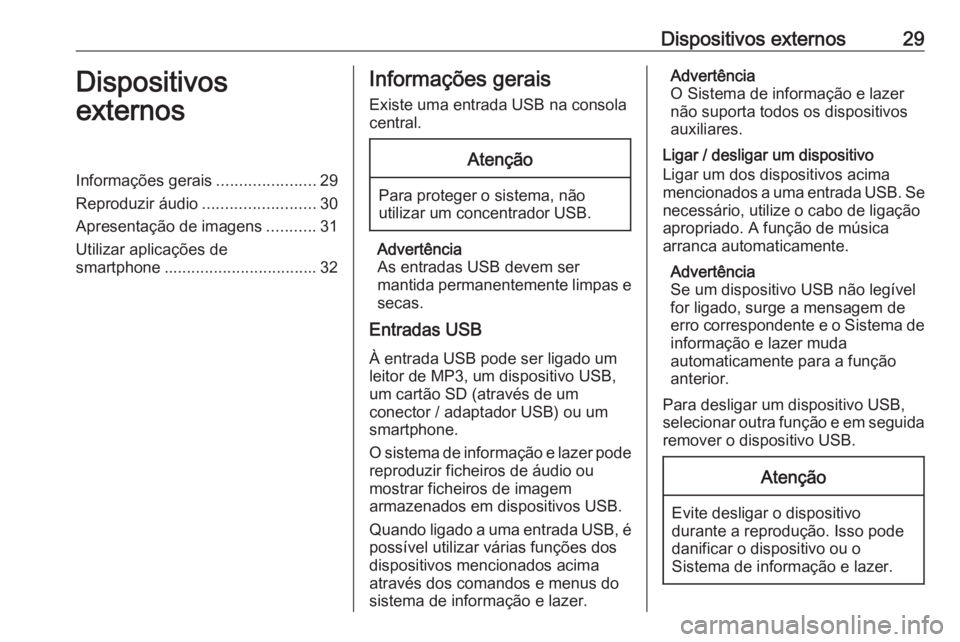
Dispositivos externos29Dispositivos
externosInformações gerais ......................29
Reproduzir áudio .........................30
Apresentação de imagens ...........31
Utilizar aplicações de smartphone .................................. 32Informações gerais
Existe uma entrada USB na consola
central.Atenção
Para proteger o sistema, não
utilizar um concentrador USB.
Advertência
As entradas USB devem ser
mantida permanentemente limpas e
secas.
Entradas USB
À entrada USB pode ser ligado um
leitor de MP3, um dispositivo USB,
um cartão SD (através de um
conector / adaptador USB) ou um
smartphone.
O sistema de informação e lazer pode reproduzir ficheiros de áudio ou
mostrar ficheiros de imagem
armazenados em dispositivos USB.
Quando ligado a uma entrada USB, é possível utilizar várias funções dos
dispositivos mencionados acima
através dos comandos e menus do
sistema de informação e lazer.
Advertência
O Sistema de informação e lazer
não suporta todos os dispositivos
auxiliares.
Ligar / desligar um dispositivo
Ligar um dos dispositivos acima
mencionados a uma entrada USB. Se
necessário, utilize o cabo de ligação
apropriado. A função de música
arranca automaticamente.
Advertência
Se um dispositivo USB não legível
for ligado, surge a mensagem de
erro correspondente e o Sistema de informação e lazer muda
automaticamente para a função
anterior.
Para desligar um dispositivo USB,
selecionar outra função e em seguida
remover o dispositivo USB.Atenção
Evite desligar o dispositivo
durante a reprodução. Isso pode
danificar o dispositivo ou o
Sistema de informação e lazer.
Page 30 of 107
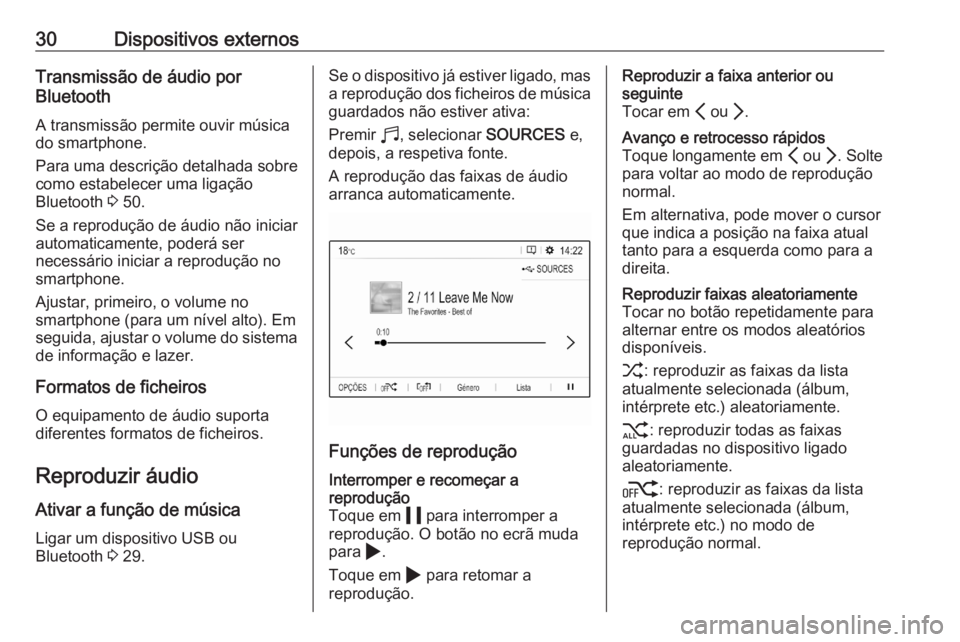
30Dispositivos externosTransmissão de áudio por
Bluetooth
A transmissão permite ouvir músicado smartphone.
Para uma descrição detalhada sobre
como estabelecer uma ligação
Bluetooth 3 50.
Se a reprodução de áudio não iniciar
automaticamente, poderá ser
necessário iniciar a reprodução no
smartphone.
Ajustar, primeiro, o volume no
smartphone (para um nível alto). Em
seguida, ajustar o volume do sistema de informação e lazer.
Formatos de ficheiros O equipamento de áudio suporta
diferentes formatos de ficheiros.
Reproduzir áudio
Ativar a função de música Ligar um dispositivo USB ou
Bluetooth 3 29.Se o dispositivo já estiver ligado, mas
a reprodução dos ficheiros de música
guardados não estiver ativa:
Premir b, selecionar SOURCES e,
depois, a respetiva fonte.
A reprodução das faixas de áudio
arranca automaticamente.
Funções de reprodução
Interromper e recomeçar a
reprodução
Toque em 5 para interromper a
reprodução. O botão no ecrã muda
para 4.
Toque em 4 para retomar a
reprodução.Reproduzir a faixa anterior ou
seguinte
Tocar em P ou Q.Avanço e retrocesso rápidos
Toque longamente em P ou Q. Solte
para voltar ao modo de reprodução
normal.
Em alternativa, pode mover o cursor
que indica a posição na faixa atual
tanto para a esquerda como para a
direita.Reproduzir faixas aleatoriamente
Tocar no botão repetidamente para
alternar entre os modos aleatórios
disponíveis.
1 : reproduzir as faixas da lista
atualmente selecionada (álbum,
intérprete etc.) aleatoriamente.
2 : reproduzir todas as faixas
guardadas no dispositivo ligado
aleatoriamente.
k : reproduzir as faixas da lista
atualmente selecionada (álbum,
intérprete etc.) no modo de
reprodução normal.
Page 34 of 107

34Navegaçãohotel, etc.), é calculado o percurso
desde o local actual até ao destino
seleccionado.
O guia de percurso é disponibilizado
por mensagem de voz e por uma seta
direccional, bem como pela
visualização de um mapa a cores.
Informação
Sistema de informações de trânsito TMC e guia de percurso dinâmico
O sistema de informações de trânsito
TMC efectua a recepção de todas as
informações de trânsito actuais
transmitidas pelas estações de rádio
TMC. Esta informação é incluída no
cálculo do percurso geral. O percurso é planeado de modo a evitar os
problemas de trânsito relacionados
com critérios pré-seleccionados.
Condição essencial para a utilização
de informações de trânsito TMC é a
receção das estações TMC na região em causa.
Dados do mapa
Todos os dados do mapa
necessários são guardados no
Sistema de informação e lazer.Estão disponíveis atualizações do
mapa num Reparador Autorizado
Opel ou no portal do cliente myOpel.
Para transferir as atualizações do
mapa a partir do portal do cliente
Opel, são necessárias uma conta
myOpel e uma pen USB com pelo
menos 16 GB de memória e
formatação FAT 32.
Transferir e guardar os dados do
mapa num computador e
descomprimir os dados para a pen
USB.
Para atualizar os dados do mapa no
Sistema de informação e lazer, ligar a pen USB ao Sistema de informação
e lazer, selecionar a função de
navegação e seguir os passos
indicados no Visor de informação.
A instalação da atualização do mapa
irá demorar até 1 hora. Não desligar
o motor durante o processo de
instalação.
Algumas funções do Sistema de informação e lazer, como a função de navegação, não estão disponíveis
durante o processo de instalação.Uso
Informações sobre o mostrador
do mapa
Premir c para visualizar o mapa de
navegação com a área à volta da
localização atual.Guia do percurso não activo
● É apresentada a vista de mapa.
● A localização atual é indicada por
uma seta.
● O nome da rua onde o veículo se
encontra atualmente é
apresentado na área inferior
esquerda da vista de mapa.
Page 50 of 107
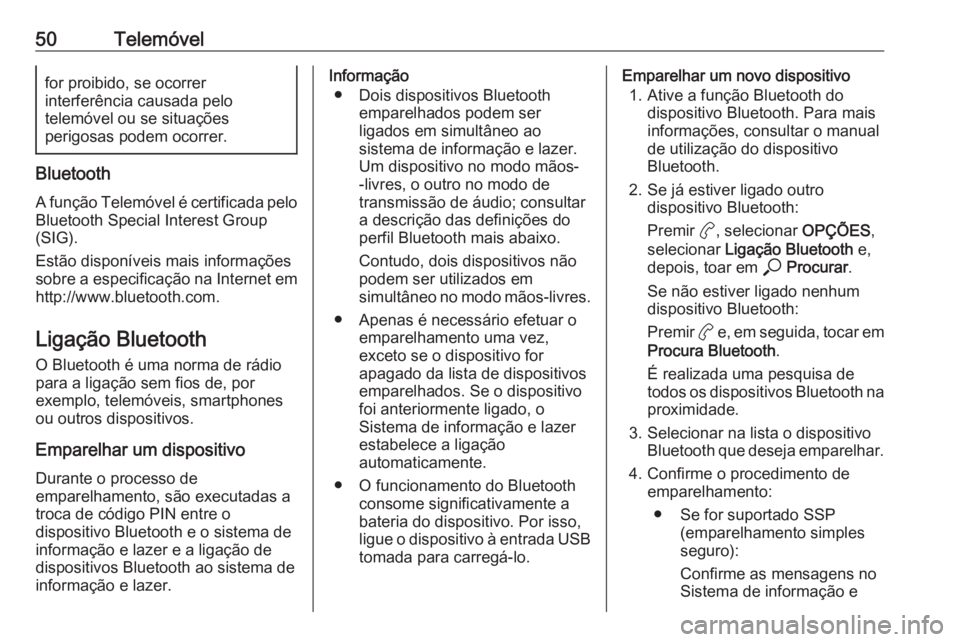
50Telemóvelfor proibido, se ocorrer
interferência causada pelo
telemóvel ou se situações
perigosas podem ocorrer.
Bluetooth
A função Telemóvel é certificada pelo Bluetooth Special Interest Group
(SIG).
Estão disponíveis mais informações
sobre a especificação na Internet em http://www.bluetooth.com.
Ligação Bluetooth O Bluetooth é uma norma de rádio
para a ligação sem fios de, por
exemplo, telemóveis, smartphones
ou outros dispositivos.
Emparelhar um dispositivo
Durante o processo de
emparelhamento, são executadas a
troca de código PIN entre o
dispositivo Bluetooth e o sistema de
informação e lazer e a ligação de
dispositivos Bluetooth ao sistema de
informação e lazer.
Informação
● Dois dispositivos Bluetooth emparelhados podem ser
ligados em simultâneo ao
sistema de informação e lazer.
Um dispositivo no modo mãos-
-livres, o outro no modo de
transmissão de áudio; consultar
a descrição das definições do
perfil Bluetooth mais abaixo.
Contudo, dois dispositivos não
podem ser utilizados em
simultâneo no modo mãos-livres.
● Apenas é necessário efetuar o emparelhamento uma vez,
exceto se o dispositivo for
apagado da lista de dispositivos emparelhados. Se o dispositivo
foi anteriormente ligado, o
Sistema de informação e lazer
estabelece a ligação
automaticamente.
● O funcionamento do Bluetooth consome significativamente abateria do dispositivo. Por isso,
ligue o dispositivo à entrada USB tomada para carregá-lo.Emparelhar um novo dispositivo
1. Ative a função Bluetooth do dispositivo Bluetooth. Para mais
informações, consultar o manual
de utilização do dispositivo
Bluetooth.
2. Se já estiver ligado outro dispositivo Bluetooth:
Premir a, selecionar OPÇÕES,
selecionar Ligação Bluetooth e,
depois, toar em * Procurar .
Se não estiver ligado nenhum
dispositivo Bluetooth:
Premir a e, em seguida, tocar em
Procura Bluetooth .
É realizada uma pesquisa de
todos os dispositivos Bluetooth na
proximidade.
3. Selecionar na lista o dispositivo Bluetooth que deseja emparelhar.
4. Confirme o procedimento de emparelhamento:
● Se for suportado SSP (emparelhamento simples
seguro):
Confirme as mensagens no
Sistema de informação e
Page 77 of 107
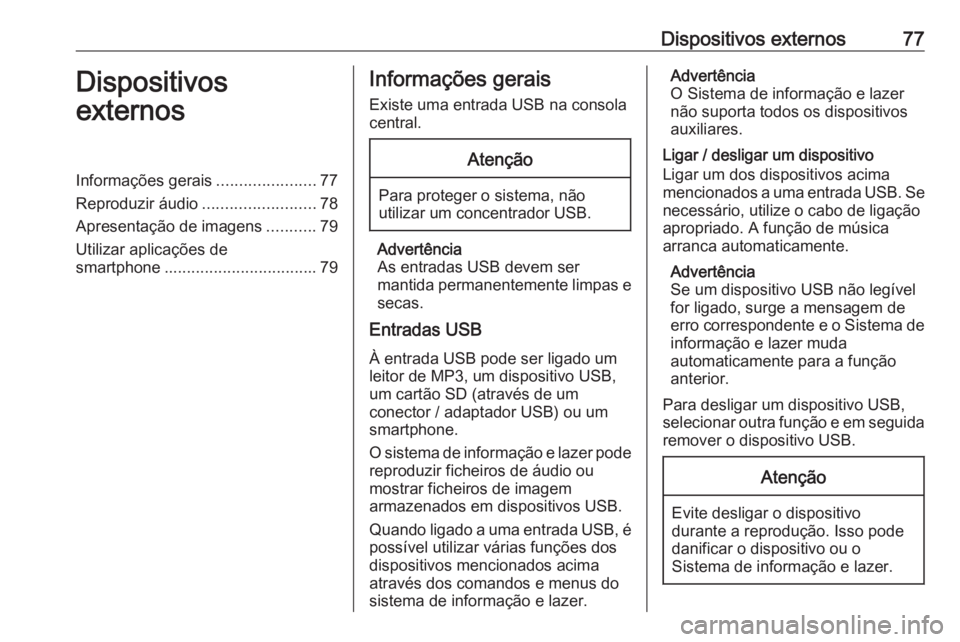
Dispositivos externos77Dispositivos
externosInformações gerais ......................77
Reproduzir áudio .........................78
Apresentação de imagens ...........79
Utilizar aplicações de smartphone .................................. 79Informações gerais
Existe uma entrada USB na consola
central.Atenção
Para proteger o sistema, não
utilizar um concentrador USB.
Advertência
As entradas USB devem ser
mantida permanentemente limpas e
secas.
Entradas USB
À entrada USB pode ser ligado um
leitor de MP3, um dispositivo USB,
um cartão SD (através de um
conector / adaptador USB) ou um
smartphone.
O sistema de informação e lazer pode reproduzir ficheiros de áudio ou
mostrar ficheiros de imagem
armazenados em dispositivos USB.
Quando ligado a uma entrada USB, é possível utilizar várias funções dos
dispositivos mencionados acima
através dos comandos e menus do
sistema de informação e lazer.
Advertência
O Sistema de informação e lazer
não suporta todos os dispositivos
auxiliares.
Ligar / desligar um dispositivo
Ligar um dos dispositivos acima
mencionados a uma entrada USB. Se
necessário, utilize o cabo de ligação
apropriado. A função de música
arranca automaticamente.
Advertência
Se um dispositivo USB não legível
for ligado, surge a mensagem de
erro correspondente e o Sistema de informação e lazer muda
automaticamente para a função
anterior.
Para desligar um dispositivo USB,
selecionar outra função e em seguida
remover o dispositivo USB.Atenção
Evite desligar o dispositivo
durante a reprodução. Isso pode
danificar o dispositivo ou o
Sistema de informação e lazer.
Page 78 of 107
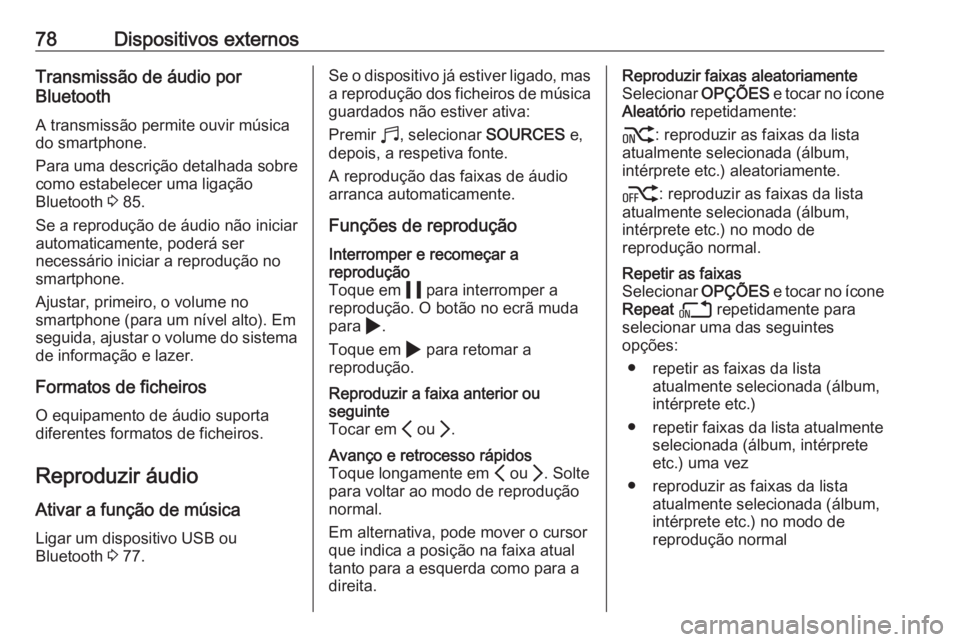
78Dispositivos externosTransmissão de áudio por
Bluetooth
A transmissão permite ouvir músicado smartphone.
Para uma descrição detalhada sobre
como estabelecer uma ligação
Bluetooth 3 85.
Se a reprodução de áudio não iniciar
automaticamente, poderá ser
necessário iniciar a reprodução no
smartphone.
Ajustar, primeiro, o volume no
smartphone (para um nível alto). Em
seguida, ajustar o volume do sistema de informação e lazer.
Formatos de ficheiros O equipamento de áudio suporta
diferentes formatos de ficheiros.
Reproduzir áudio
Ativar a função de música Ligar um dispositivo USB ou
Bluetooth 3 77.Se o dispositivo já estiver ligado, mas
a reprodução dos ficheiros de música
guardados não estiver ativa:
Premir b, selecionar SOURCES e,
depois, a respetiva fonte.
A reprodução das faixas de áudio
arranca automaticamente.
Funções de reproduçãoInterromper e recomeçar a
reprodução
Toque em 5 para interromper a
reprodução. O botão no ecrã muda
para 4.
Toque em 4 para retomar a
reprodução.Reproduzir a faixa anterior ou
seguinte
Tocar em P ou Q.Avanço e retrocesso rápidos
Toque longamente em P ou Q. Solte
para voltar ao modo de reprodução
normal.
Em alternativa, pode mover o cursor
que indica a posição na faixa atual
tanto para a esquerda como para a
direita.Reproduzir faixas aleatoriamente
Selecionar OPÇÕES e tocar no ícone
Aleatório repetidamente:
j : reproduzir as faixas da lista
atualmente selecionada (álbum,
intérprete etc.) aleatoriamente.
k : reproduzir as faixas da lista
atualmente selecionada (álbum,
intérprete etc.) no modo de
reprodução normal.Repetir as faixas
Selecionar OPÇÕES e tocar no ícone
Repeat n repetidamente para
selecionar uma das seguintes
opções:
● repetir as faixas da lista atualmente selecionada (álbum,
intérprete etc.)
● repetir faixas da lista atualmente selecionada (álbum, intérprete
etc.) uma vez
● reproduzir as faixas da lista atualmente selecionada (álbum,
intérprete etc.) no modo de
reprodução normal
Page 85 of 107
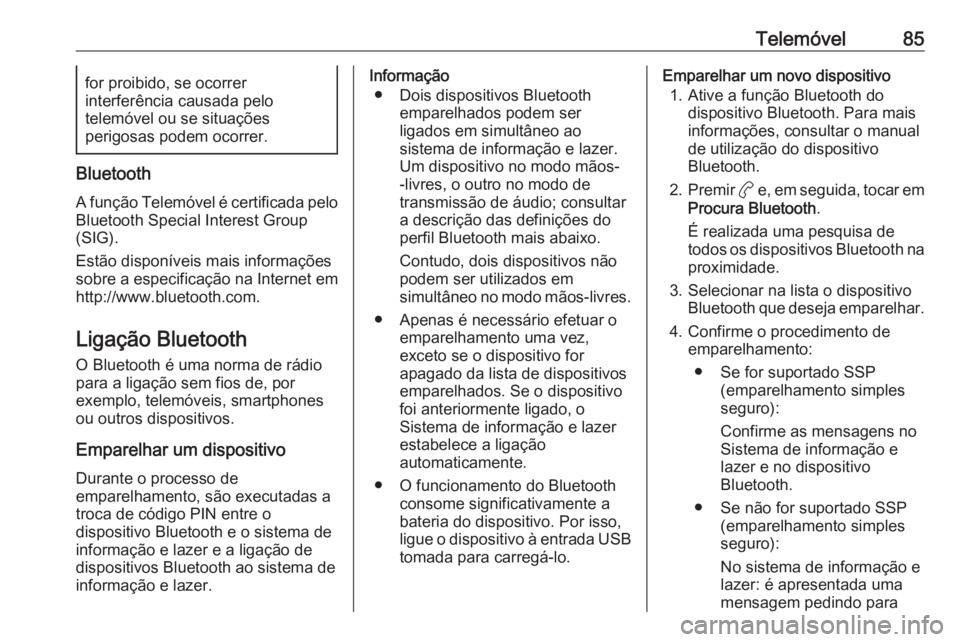
Telemóvel85for proibido, se ocorrer
interferência causada pelo
telemóvel ou se situações
perigosas podem ocorrer.
Bluetooth
A função Telemóvel é certificada peloBluetooth Special Interest Group
(SIG).
Estão disponíveis mais informações
sobre a especificação na Internet em
http://www.bluetooth.com.
Ligação Bluetooth O Bluetooth é uma norma de rádio
para a ligação sem fios de, por
exemplo, telemóveis, smartphones
ou outros dispositivos.
Emparelhar um dispositivo
Durante o processo de
emparelhamento, são executadas a
troca de código PIN entre o
dispositivo Bluetooth e o sistema de
informação e lazer e a ligação de
dispositivos Bluetooth ao sistema de
informação e lazer.
Informação
● Dois dispositivos Bluetooth emparelhados podem ser
ligados em simultâneo ao
sistema de informação e lazer. Um dispositivo no modo mãos-
-livres, o outro no modo de
transmissão de áudio; consultar a descrição das definições do
perfil Bluetooth mais abaixo.
Contudo, dois dispositivos não
podem ser utilizados em
simultâneo no modo mãos-livres.
● Apenas é necessário efetuar o emparelhamento uma vez,
exceto se o dispositivo for
apagado da lista de dispositivos emparelhados. Se o dispositivo
foi anteriormente ligado, o
Sistema de informação e lazer
estabelece a ligação
automaticamente.
● O funcionamento do Bluetooth consome significativamente abateria do dispositivo. Por isso,
ligue o dispositivo à entrada USB tomada para carregá-lo.Emparelhar um novo dispositivo
1. Ative a função Bluetooth do dispositivo Bluetooth. Para mais
informações, consultar o manual
de utilização do dispositivo
Bluetooth.
2. Premir a e, em seguida, tocar em
Procura Bluetooth .
É realizada uma pesquisa de
todos os dispositivos Bluetooth na proximidade.
3. Selecionar na lista o dispositivo Bluetooth que deseja emparelhar.
4. Confirme o procedimento de emparelhamento:
● Se for suportado SSP (emparelhamento simples
seguro):
Confirme as mensagens no
Sistema de informação e
lazer e no dispositivo
Bluetooth.
● Se não for suportado SSP (emparelhamento simples
seguro):
No sistema de informação e lazer: é apresentada uma
mensagem pedindo para